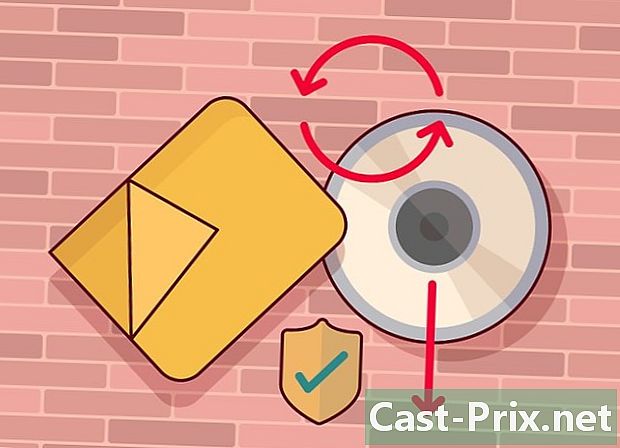আইফোন থেকে ম্যাকে কীভাবে ফটোগুলি স্থানান্তর করা যায়
লেখক:
Robert Simon
সৃষ্টির তারিখ:
18 জুন 2021
আপডেটের তারিখ:
24 জুন 2024
![[2021] কিভাবে আইফোন থেকে যেকোনো ম্যাকে ফটো/ভিডিও স্থানান্তর করা যায়!!](https://i.ytimg.com/vi/lJlKHznNc9Q/hqdefault.jpg)
কন্টেন্ট
- পর্যায়ে
- পদ্ধতি 1 ফটো অ্যাপ্লিকেশন ব্যবহার করে
- পদ্ধতি 2 এয়ারড্রপ ব্যবহার করে
- পদ্ধতি 3 আইক্লাউড ফটো লাইব্রেরি ব্যবহার করুন
আপনার আইফোনের স্মৃতিটি পরিপূর্ণ হতে শুরু করছে এবং আপনি কী আপনার ফটোগুলি আপনার ম্যাকে স্থানান্তর করতে চান? আপনি নিজের কম্পিউটারে বা ইমেজ ক্যাপচার অ্যাপ্লিকেশনটিতে প্রাক ইনস্টল হওয়া ফটো অ্যাপ্লিকেশন ব্যবহার করতে পারেন। আপনি এয়ারড্রপ ব্যবহার করতে পারেন বা আইক্লাউডের সাথে আপনার ফটোগুলি সিঙ্ক করতে পারেন এবং সেগুলি আপনার ম্যাক এ ডাউনলোড করতে পারেন। মনে রাখবেন যে আপনি যদি আপনার ছবিগুলি আইক্লাউডে প্রেরণ করতে চান তবে আপনার আইফোনে ফটোগুলি সামঞ্জস্য করার জন্য উপলভ্য স্টোরেজ স্পেসটি যথেষ্ট enough
পর্যায়ে
পদ্ধতি 1 ফটো অ্যাপ্লিকেশন ব্যবহার করে
-
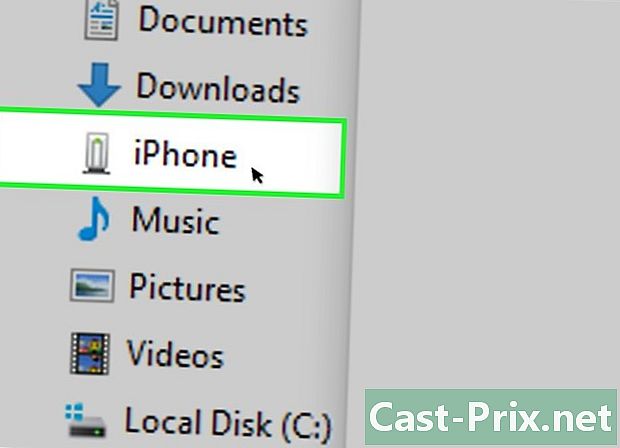
আপনার আইফোনটিকে আপনার ম্যাকের সাথে সংযুক্ত করুন। চার্জার তারের এক প্রান্তটি আপনার আইফোন থেকে চার্জিং সংযোগকারী (আইফোন সাইড) এবং আপনার কম্পিউটারের ইউএসবি পোর্টগুলির একটিতে ইউএসবি প্রান্তটি প্লাগ করুন। -

ফটো অ্যাপ্লিকেশনটি খুলুন। আপনার ম্যাকের ডকে, বহু রঙের ফুলের আকারে আইকনে ক্লিক করুন।- আপনার আইফোন সংযুক্ত হওয়ার পরে ফটোগুলি অ্যাপ্লিকেশনটি স্বয়ংক্রিয়ভাবে খুলবে। যদি তা হয় তবে এই পদক্ষেপটি এড়িয়ে যান।
-
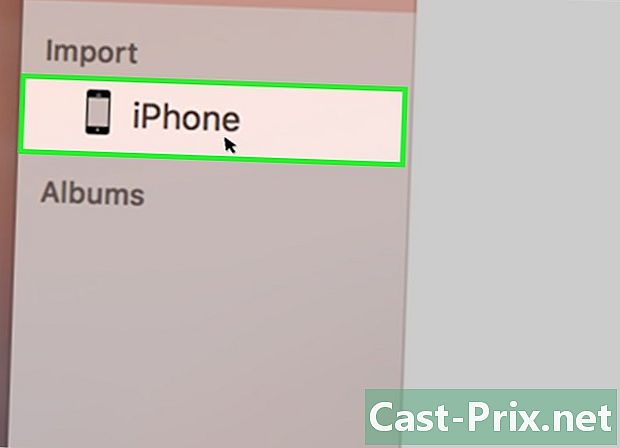
আপনার আইফোন নির্বাচন করুন। উইন্ডোর বাম কলামে, আপনার আইফোনের নামে ক্লিক করুন। আপনি এটি শিরোনামে পাবেন ডিভাইসের.- আপনি যদি বিভাগে আপনার আইফোনটি দেখতে না পান ডিভাইসের উইন্ডোর বাম দিকে, প্রথমে নিশ্চিত হয়ে নিন যে এটি আনলকড রয়েছে।
-

আপনি ডাউনলোড করতে চান ফটোগুলি নির্বাচন করুন। আপনি আপনার ম্যাকটিতে স্থানান্তর করতে চান এমন ফটো এবং ভিডিওগুলিতে ক্লিক করুন।- আপনি যদি এখনও আপনার ম্যাকটিতে নেই এমন ফটোগুলি আমদানি করতে চান তবে এই পদক্ষেপটি এড়িয়ে যান।
-
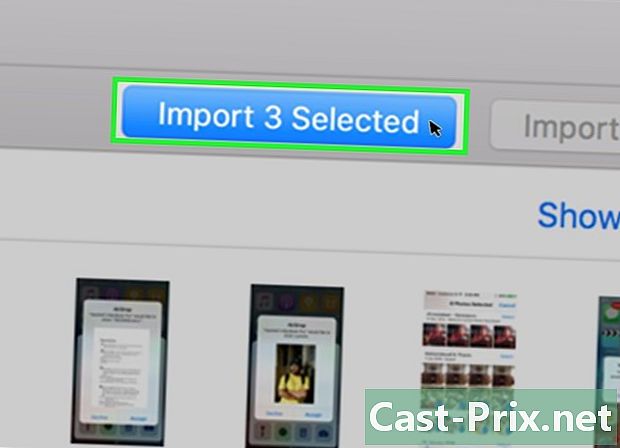
ক্লিক করুন নির্বাচিত আইটেম আমদানি করুন. এই ধূসর বোতামটি উইন্ডোর উপরের ডানদিকে রয়েছে এবং নির্বাচিত চিত্রগুলির সংখ্যা নির্দেশ করে (উদাহরণস্বরূপ 34 টি নির্বাচিত আইটেম আমদানি করুন).- নীল বোতামে ক্লিক করুন সমস্ত নতুন ছবি আপলোড করুন আপনি যদি আপনার আইফোন থেকে সমস্ত নতুন ছবি আমদানি করতে চান।
-
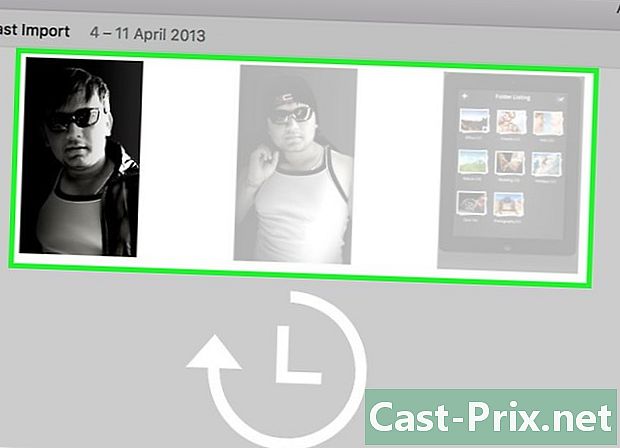
প্রক্রিয়া শেষ হওয়া পর্যন্ত অপেক্ষা করুন। আপনার আইফোনের সমস্ত ফটোগুলি একবার আপনার ম্যাকে স্থানান্তরিত হয়ে গেলে আপনি বিভাগে গিয়ে সেগুলি খুঁজে পেতে পারেন আমার অ্যালবাম জানালার বাম দিকে।
পদ্ধতি 2 এয়ারড্রপ ব্যবহার করে
-
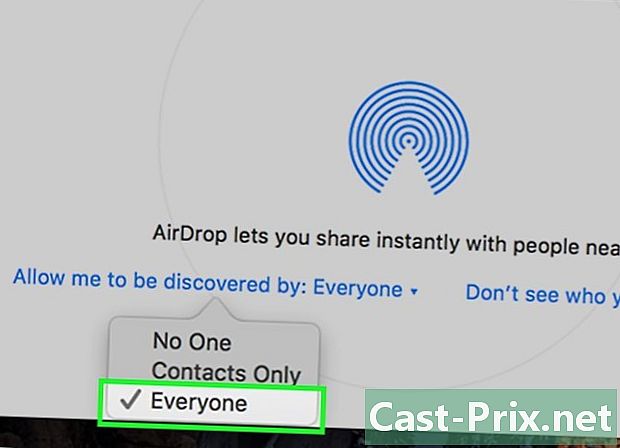
আপনার ম্যাক এয়ারড্রপ সক্রিয় করুন। ফাইন্ডার খুলুন, ক্লিক করুন Airdrop বাম দিকে, নির্বাচন করুন সনাক্তকরণের জন্য কর্তৃপক্ষ দ্বারা: তারপরে বেছে নিন সবাই প্রদর্শিত ড্রপ-ডাউন মেনুতে।- আপনি যদি প্রথমবার এয়ারড্রপ খুলেন, আপনি বোতামটি দেখতে পাবেন ব্লুটুথ চালু করুন উইন্ডোর মাঝখানে উপস্থিত। আপনার ম্যাকের ব্লুটুথ ফাংশনটি সক্রিয় করতে এটিতে ক্লিক করুন।
-

আপনার আইফোনে ফটো অ্যাপ্লিকেশনটি খুলুন। সাদা পটভূমিতে একাধিক রঙের চাকার মতো দেখতে ফটো অ্যাপ্লিকেশন আইকনটিতে আলতো চাপুন। -

প্রেস অ্যালবাম. এই বিকল্পটি ফটো অ্যাপ্লিকেশনটির নীচে ডানদিকে অবস্থিত।- যদি কোনও অ্যালবামের পৃষ্ঠাতে ফটো অ্যাপ্লিকেশন খোলে তবে এই পদক্ষেপটি এড়িয়ে যান।
- যদি এটি ফটোগুলির তালিকায় খোলে, স্ক্রিনের উপরের বাম দিকে পিছনের বোতামটি টিপুন এবং পরবর্তী পদক্ষেপে যান।
-

নির্বাচন করা চলচ্চিত্র. এই বিকল্পটি পৃষ্ঠার শীর্ষে রয়েছে এবং আপনার আইফোনে ফটোগুলির একটি তালিকা খুলবে।- আপনি ইঙ্গিত দেখতে পাবেন সমস্ত ফটো পরিবর্তে চলচ্চিত্র যদি আইক্লাউড লাইব্রেরি সক্ষম হয়।
-
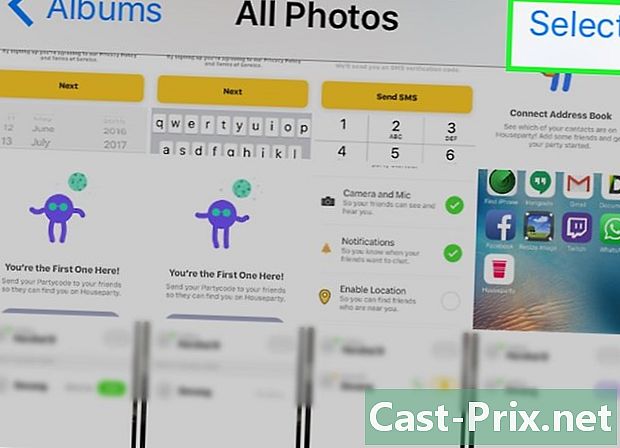
প্রেস নির্বাচন করা. এই বিকল্পটি পর্দার উপরের ডানদিকে অবস্থিত। -
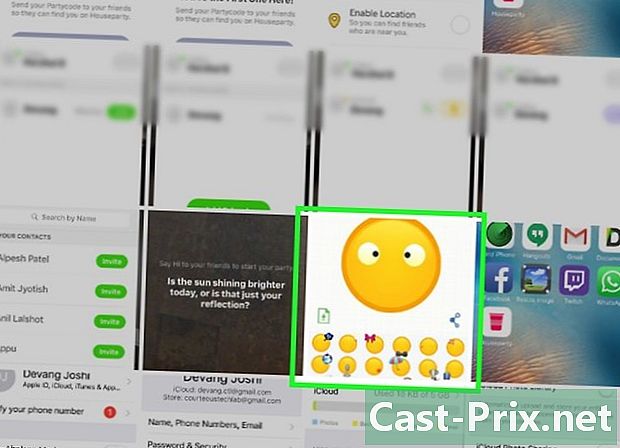
ফটো নির্বাচন করুন। আপনি আপনার ম্যাকটিতে আপলোড করতে চান এমন ফটোগুলি আলতো চাপুন। প্রতিটি নির্বাচিত ছবির কোণে একটি নীল এবং সাদা চেক চিহ্ন উপস্থিত হওয়া উচিত। -
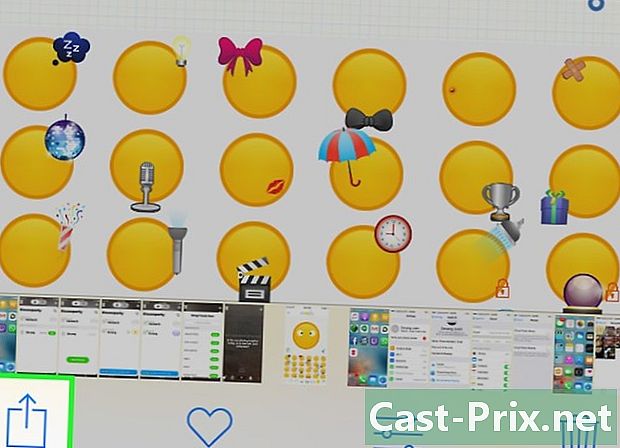
শেয়ার বোতামটি আলতো চাপুন
. এই তীর বোতামটি স্ক্রিনের নীচে বামে অবস্থিত এবং আপনাকে একটি মেনু খোলার অনুমতি দেয়। -

এয়ারড্রপ আইকন টিপুন। এয়ারড্রপের আইকনটি ভাগ করে নেওয়ার মেনুর শীর্ষে কয়েকটি ঘনকীয় বৃত্তের মতো দেখাচ্ছে। আপনার আইফোনটির ব্লুটুথ এবং ওয়াই-ফাই চালু করতে আলতো চাপুন (যদি এই বিকল্পগুলি অক্ষম করা থাকে) এবং আপনার ম্যাকের নামটি প্রদর্শন করুন। -

আপনার ম্যাক নির্বাচন করুন। এয়ারড্রপ মেনুতে ফোল্ডারে ফটোগুলি প্রেরণ করতে আপনার ম্যাকের নামটি আলতো চাপুন ডাউনলোডগুলি। এই ফোল্ডারটি খুলতে ক্লিক করুন ডাউনলোডগুলি ফাইন্ডার উইন্ডোর বাম দিকে।- আপনি যদি আপনার কম্পিউটার এবং আইফোনে একই অ্যাপল আইডি ব্যবহার না করেন তবে আপনার ম্যাকটিতে ফটোগুলি আপলোড করা হবে তা নিশ্চিত করার দরকার হতে পারে।
পদ্ধতি 3 আইক্লাউড ফটো লাইব্রেরি ব্যবহার করুন
-
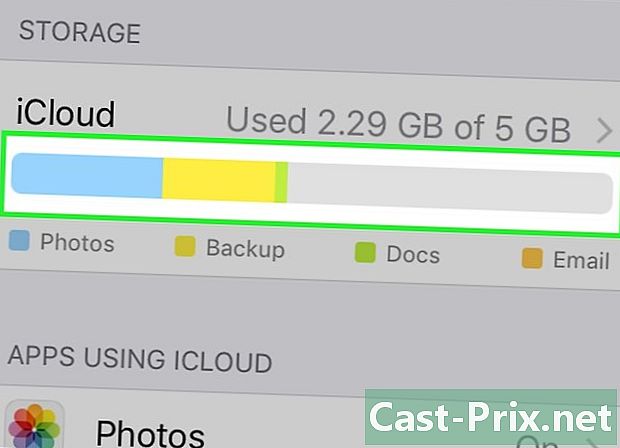
আপনার সঞ্চয় স্থান যথেষ্ট কিনা তা নিশ্চিত করুন। এই পদ্ধতিতে আপনার সমস্ত ফটো আইক্লাউডে প্রেরণ করে যাতে আপনি সেগুলি ইন্টারনেটে সংযুক্ত যে কোনও কম্পিউটারে ডাউনলোড করতে পারেন consists কিছু করার আগে, নিশ্চিত হয়ে নিন যে আপনার অ্যাকাউন্টে থাকা সঞ্চয় স্থানটি আপনার সমস্ত ফটো সামঞ্জস্য করার জন্য যথেষ্ট। আপনার কাছে 5 জিবি নিখরচায় আইক্লাউড স্টোরেজ রয়েছে, তবে আপনি কয়েকশ ফটো আপলোড করার পরিকল্পনা করলে আপনাকে আরও জায়গা কিনতে হবে। -
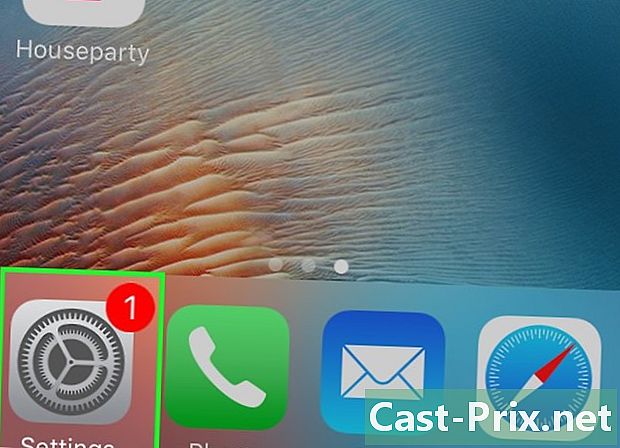
আপনার আইফোনের সেটিংসে যান
. আপনার আইফোনের হোম স্ক্রিনে, ধূসর রঙের কোগোহিলের মতো দেখায় এমন আইকনটি আলতো চাপুন। -
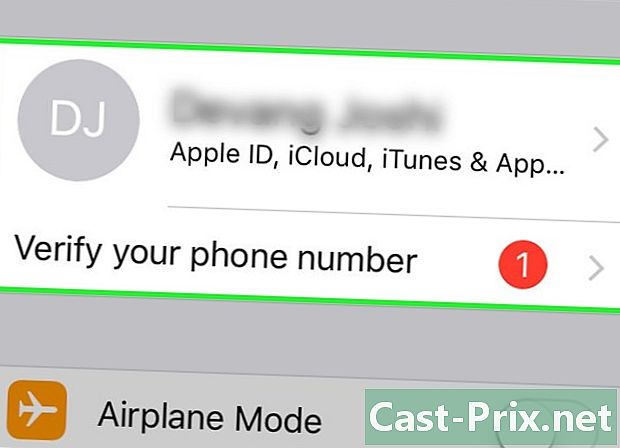
আপনার অ্যাপল আইডি আলতো চাপুন। আপনি সেটিংস পৃষ্ঠার শীর্ষে এটি পাবেন।- নির্বাচন করা আইফোনে সংযুক্ত করুন আপনি যদি এখনও লগইন না করে থাকেন তবে আপনার অ্যাপল আইডি এবং পাসওয়ার্ড লিখুন এবং টিপুন লগ ইন করুন.
-
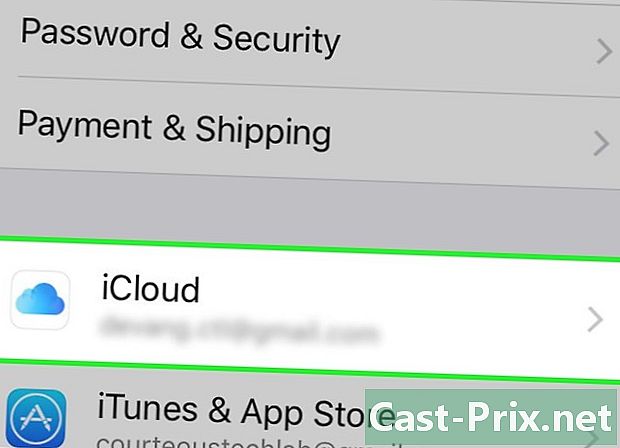
প্রেস iCloud এর. এই বোতামটি পর্দার মাঝখানে রয়েছে। -
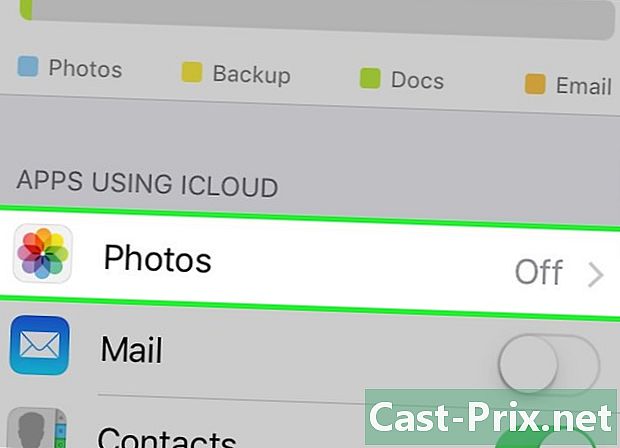
নির্বাচন করা ছবি. এই বিকল্পটি বিভাগে রয়েছে অ্যাপস ব্যবহার করে আইক্লাউড আইক্লাউড পৃষ্ঠায়। -
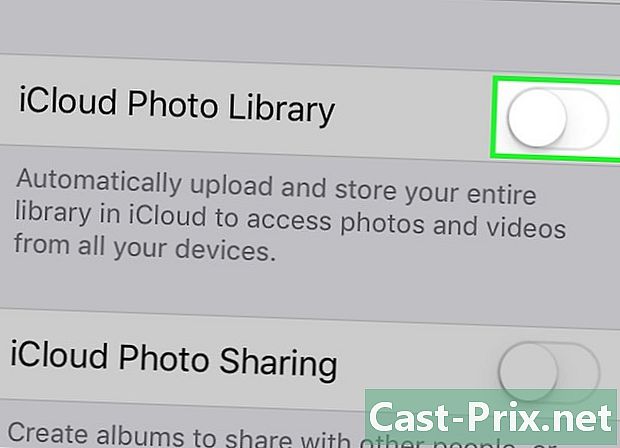
সুইচ স্লাইড করুন আইস্লাউড ফটো লাইব্রেরি
. এটি সবুজ হয়ে যাবে
এবং আপনার আইফোনের ফটোগুলি আইক্লাউডে স্থানান্তরিত হবে।- প্রক্রিয়াটির সময়কাল স্থানান্তর করতে ফটো সংখ্যার উপর নির্ভর করবে। আপনার আইফোন পুরোপুরি চার্জ হয়েছে (বা একটি চার্জারে প্লাগ ইন করা হয়েছে) এবং একটি Wi-Fi নেটওয়ার্কের সাথে সংযুক্ত রয়েছে তা নিশ্চিত করুন।
- কমান্ড প্রম্পটে, নির্বাচন করুন আইফোনের স্টোরেজ অনুকূলিত করুন যদি আপনি আপনার ফোনে স্থান সংরক্ষণ করতে চান।
- আপনার আইক্লাউডে আপনার ভবিষ্যতের ছবিগুলি তাত্ক্ষণিকভাবে স্থানান্তর করতে, স্যুইচটি চালু করুন আমার ছবির স্ট্রিম.
-
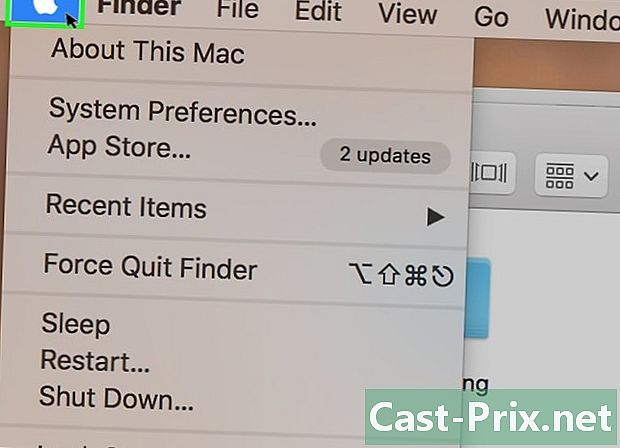
আপনার ম্যাকের অ্যাপল মেনুটি খুলুন
. ড্রপ-ডাউন মেনু খুলতে স্ক্রিনের উপরের বামে আপেল-আকৃতির লোগোটিতে ক্লিক করুন। -

নির্বাচন করা সিস্টেম পছন্দসমূহ .... এই বিকল্পটি ড্রপ-ডাউন মেনুর শীর্ষে এবং সিস্টেম পছন্দসমূহ উইন্ডোটি খুলবে। -

ক্লিক করুন
iCloud এর. এই মেঘ আইকনটি সিস্টেম পছন্দসমূহ উইন্ডোর বাম দিকে রয়েছে। -

ক্লিক করুন অপশন. এই বোতামটি মাথার ডানদিকে রয়েছে ছবি যা নিজেই পৃষ্ঠার শীর্ষে। একটি নতুন উইন্ডো খুলতে এটিতে ক্লিক করুন। -
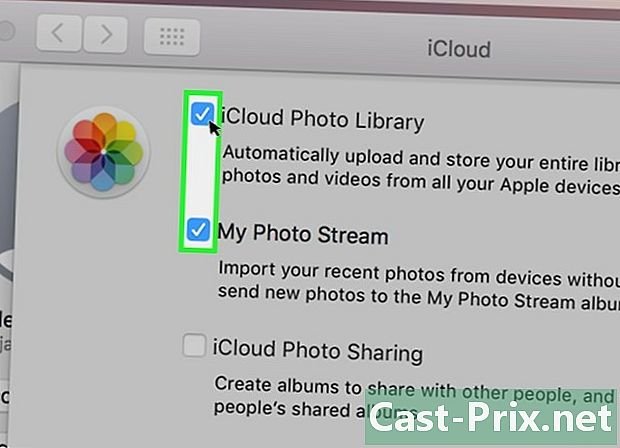
সিঙ্ক ফটোগুলি সক্ষম করুন। বাক্সগুলি পরীক্ষা করুন আইস্লাউড ফটো লাইব্রেরি এবং আমার ছবির স্ট্রিম আপনার ম্যাক থেকে আপনার আইফোন থেকে ফটো আমদানি করতে। -
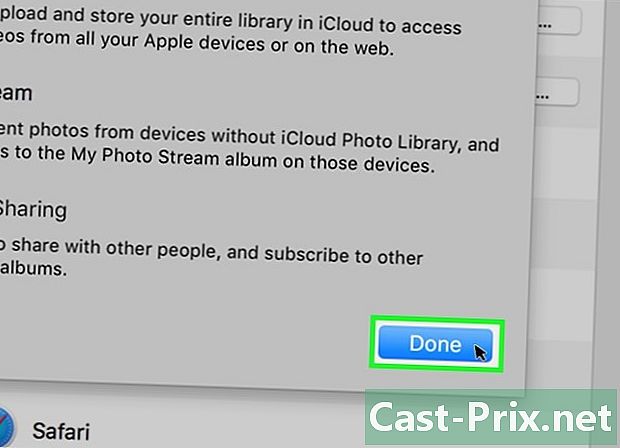
ক্লিক করুন সমাপ্ত. এটি উইন্ডোর নীচে নীল বোতাম। আপনার পরিবর্তনগুলি সংরক্ষণ করতে এটিতে ক্লিক করুন। এখন থেকে, আপনি ফটোগুলি অ্যাপ্লিকেশনটিতে আপনার আইফোনটির ফটো দেখতে সক্ষম হবেন এমনকি যদি তারা প্রদর্শিত হতে কিছুটা সময় নেয় তবে।